Asus P5N-MX: 4. Informacje BIOS
4. Informacje BIOS: Asus P5N-MX
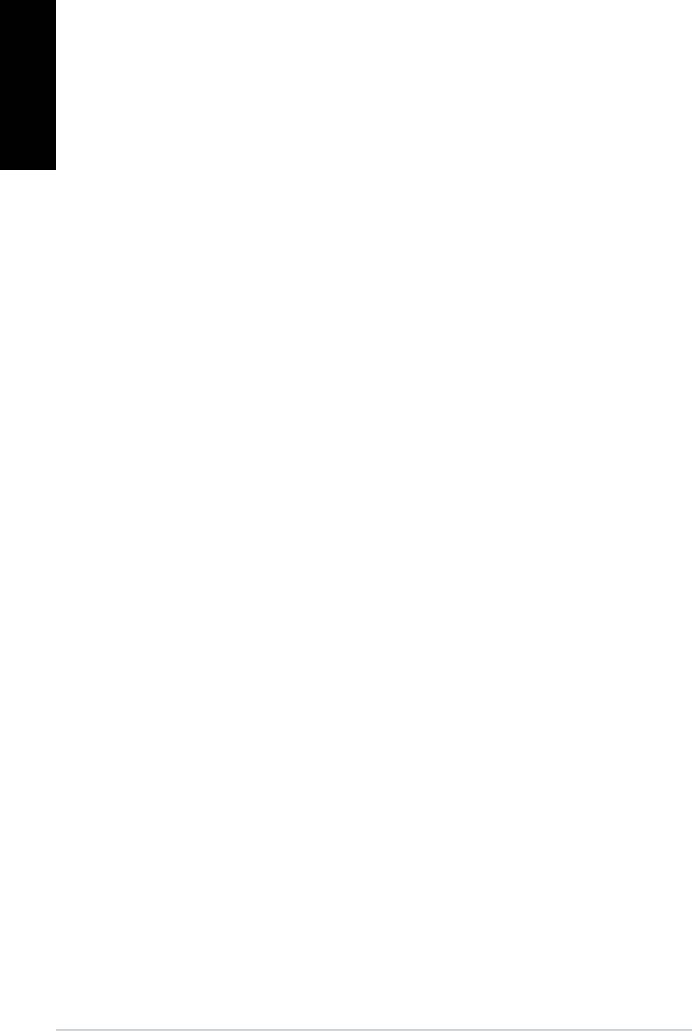
4. Informacje BIOS
Pamięć Flash ROM na płycie głównej, zawiera BIOS. Informacje BIOS można
aktualizować lub kongurować parametry, poprzez program narzędziowy ustawień
Polski
BIOS (BIOS Setup utility). Ekrany BIOS zawierają opis klawiszy nawigacji i krótką
pomoc online. Po wykryciu problemów związanych z systemem lub, gdy po zmianie
ustawień system będzie niestabilny, należy załadować Ustawienia domyślne
(Setup Defaults). Szczegółowe informacje BIOS, zawiera Rozdział 2 podręcznika
użytkownika. Aktualizacje są dostępne na stronie sieci web ASUS (www.asus.
com).
Aby przejść do Ustawień (Setup) podczas uruchamiania:
Naciśnij <Delete> podczas automatycznego testu Power-On Self Test (POST). Jeśli
nie zostanie naciśnięty klawisz <Delete>, test POST będzie kontynuowany.
Aby przejść do Ustawień (Setup) po zakończeniu testu POST:
• Uruchom ponownie system naciskając <Ctrl> + <Alt> + <Delete>, a następnie
naciśnij <Delete> podczas testu POST lub
• Naciśnij
przycisk ponownego uruchomienia (Reset) na obudowie, a następnie
<Delete> podczas testu POST lub
• Wyłącz systemi włącz go ponownie, a następnie naciśnij <Delete> podczas testu
POST
Aby zaktualizować BIOS poprzez ASUS EZ Flash 2:
Uruchom system i naciśnij <Alt>+<F2> podczas testu POST w celu uruchomienia
EZ Flash 2. Włóż do napędu dyskietkę zawierająca najnowszy plik BIOS. EZ Flash
2 przeprowadzi proces aktualizacji BIOS i po zakończeniu automatycznie ponownie
uruchomi system.
Odzyskiwanie BIOS poprzez CrashFree BIOS 2:
Uruchom system. Jeśli BIOS jest uszkodzony, narzędzie automatycznego odzyskiwania
CrashFree BIOS 2 sprawdzi dyskietkę lub dysk CD w celu odtworzenia BIOS. Wstaw
do napędu pomocniczy dysk CD płyty głównej lub dyskietkę zawierająca oryginalny
lub najnowszy plik BIOS. Po przywróceniu BIOS ponownie uruchom system.
5. Informacja o pomocniczym dysku CD z
oprogramowaniem
®
Ta płyta główna obsługuje systemy operacyjne (OS) Windows
32-bit XP / 32-bit Vista
/ 64-bit XP / 64-bit Vista OS. Aby maksymalnie wykorzystać możliwości sprzętu, należy
zawsze instalować najnowszą wersję systemu operacyjnego (OS) i przeprowadzać
odpowiednie aktualizacje.
Pomocniczy dysk CD jest dostarczany z płyta główną i zawiera użyteczne
oprogramowanie i klika sterowników narzędziowych, rozszerzających funkcje płyty
głównej. Aby rozpocząć używanie pomocniczego dysku CD, należy włożyć dysk
CD do napędu CD-ROM. Jeśli w komputerze włączona jest opcja automatycznego
uruchamiania (Autorun), zostanie automatycznie wyświetlony powitalny ekran CD
i menu instalacji. Jeśli ekran powitalny nie wyświetli się automatycznie, w celu
wyświetlenia menu należy odszukać i dwukrotnie kliknąć plik ASSETUP.EXE,
znajdujący się w folderze BIN pomocniczego dysku CD.
22
ASUS P5N-MX
Оглавление
- 1. Schéma de la Carte Mère
- 3. Mémoire Système
- 4. Informations du BIOS
- 1. Motherboard-Layout
- 3. Arbeitsspeicher
- 4. BIOS-Informationen
- 1. Diagramma disposizione scheda madre
- 3. Memoria di sistema
- 4. Informazioni sul BIOS
- 1. Distribución de la placa base
- 3. Memoria de sistema
- 4. Información sobre la BIOS
- 1. Схемасистемнойплаты 2. Установкапроцессора
- 3. Системнаяпамять
- 4. ИнформацияBIOS
- 1. Disposição da placa-principal 2. Instalação da CPU
- 3. Memória do sistema
- 4. Informação da BIOS
- 1. Planpłytygłównej
- 3. Pamięćsystemowa.
- 4. Informacje BIOS
- 1. Rozvrženízákladnídesky
- 3. Systémovápamět’
- 4. InformaceoBIOSu
- 1. Az alaplap felépítése
- 3. Rendszermemória
- 4. BIOS információk
- 1. Схеманадъннатаплатка
- 3. Системнапамет
- 4. BIOSинформация
- 1. Schema plăcii de bază 2. Instalarea CPU
- 3. Memoria sistemului
- 4. Informaţii despre BIOS
- 1. Izgled matične ploče 2. Instalacija procesora
- 3. Sistemska memorija
- 4. BIOS

